活动 2:对毛坯进行面加工
在此活动中,您执行面加工策略以清洁毛坯的顶面并确保毛坯十分平坦。
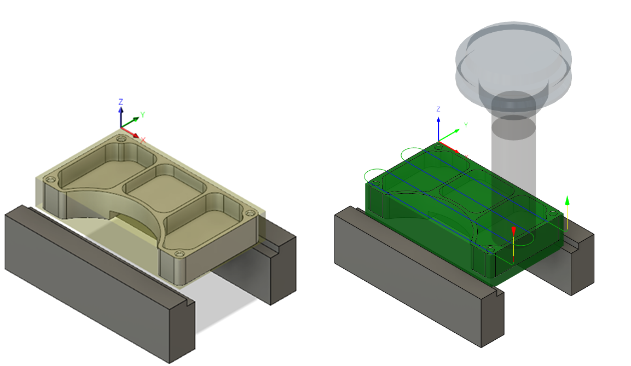
之前,显示创建设置后的零件(左侧)。之后,显示沿零件顶部应用的面刀具路径(右侧)。
前提条件
- 活动 1 已完成。
步骤
启动新的面加工策略,然后从“2D 自适应铣削教程 v1”库中,选择“2 - Ø3/4" (平头立铣刀)”。
在“制造”工具栏的“铣削”选项卡上,选择“二维”>“面”
 。
。这样会创建新的面加工操作,并打开“面”对话框,从中可以编辑控制刀具路径的各个参数。
在“刀具”选项卡上,单击“选择”以选择刀具
 。
。刀具库存储您已创建的刀具以及您定义的新刀具。对于此教程,刀具存储在“文档”文件夹的“2D 自适应铣削教程”文件夹中。
从“文档”>“2D 自适应铣削教程 v1”列表中,选择“2 - Ø3/4" (平头立铣刀)”。
单击“选择”以关闭“选择刀具”对话框。
沿零件顶部应用面刀具路径。将“斜插进给速率”和“下刀进给速率”都设置为 13.3333,并将其他值保留不变,然后开始计算。
在“面”对话框中,将“斜坡进给率”设置为 13.3333 英寸/分钟。
将“下刀进给速率”设置为 13.3333 英寸/分钟。
无需为加工区域指定任何几何图元。“面”策略假定毛坯区域与加工区域相同。如果单击“几何图元”选项卡,毛坯尺寸将显示为围绕零件的黄色轮廓。
单击“确定”开始计算刀具路径。
活动 2 概要
在此活动中,您选择了刀具并沿零件顶部应用了面刀具路径。
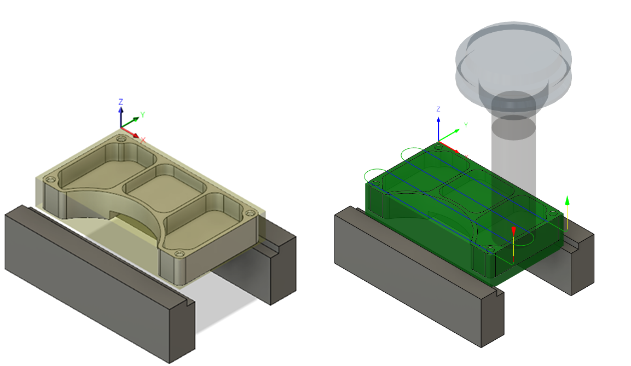
之前,显示创建设置后的零件(左侧)。之后,显示沿零件顶部应用的面刀具路径(右侧)。